直接链接到第三方应用程序中的需求
您可以使用直接链接使第三方应用程序中的需求可追溯到 MATLAB® 和 Simulink® 中的实现、设计和测试。直接链接是指其目标是第三方应用的需求的链接。
注意
如果您想使用 Requirements Toolbox™ 分析工具(例如实现状态、验证状态、变更跟踪和可追溯性矩阵),则必须导入第三方需求。有关详细信息,请参阅导入和直接链接之间的差异。
当您在 Microsoft® Word、Microsoft Excel® 和 IBM® DOORS® 中创建指向需求的直接链接时,您可以添加反向链接以实现双向可追溯性。有关详细信息,请参阅管理外部需求文档中的导航反向链接。
注意
MATLAB Online™ 不支持链接到 Microsoft Word、Microsoft Excel 或 IBM DOORS 文档中的需求。
有关链接的更多信息,请参阅 创建和存储链接。
使用选择创建直接链接
要在第三方应用中创建到所选内容的直接链接:
在第三方应用中选择需求。您可以在以下第三方应用程序中创建指向需求的直接链接:
Microsoft Word
Microsoft Excel
IBM DOORS
IBM DOORS Next
在 MATLAB 或 Simulink 中选择一个可链接的项。要查看可链接物品的列表,请参阅 可链接项。
右键点击可链接项,选择需求,然后选择第三方应用的上下文菜单项。例如,要在 Microsoft Word 中创建指向需求的链接,请右键点击并选择 需求 > 链接到 Word 中的所选内容。
提示
如果 Requirements Toolbox 不支持您的第三方应用,您可以定义自定义文档接口以在该应用程序中启用直接链接。有关详细信息,请参阅定义自定义文档界面以直接链接到需求。
要从 Simulink Test Manager (Simulink Test) 中的测试文件、测试套件或测试用例创建直接链接,请选择测试文件、测试套件或测试用例,展开 部分,然后点击添加并选择第三方应用程序的菜单项。
通过指定链接目标创建直接链接
要使用出向链接编辑器手动指定链接目标,创建指向需求文档中指定位置的链接:
在 MATLAB 或 Simulink 中选择一个可链接的项。
右键点击可链接项并选择 需求 > 打开 "出向链接" 对话框。
在出向链接编辑器中,点击新建。
在描述框中输入描述链接的文本。
将文档类型设置为存储您的需求的第三方应用。您可以手动指定链接目标来创建直接链接:
Microsoft Word
Microsoft Excel
IBM DOORS
IBM DOORS Next
HTML 文件
PDF 文档中的页面
通过提供 Web 浏览器 URL 来访问网站
在文档旁边,点击浏览并选择需求文档。
从位置列表中选择要使用的位置标识符,然后通过在位置旁边的框中输入文本来指定要链接到的位置。
您可以在关键字字段中输入逗号分隔的列表,向链接添加关键字。
通过点击确定或应用创建链接。
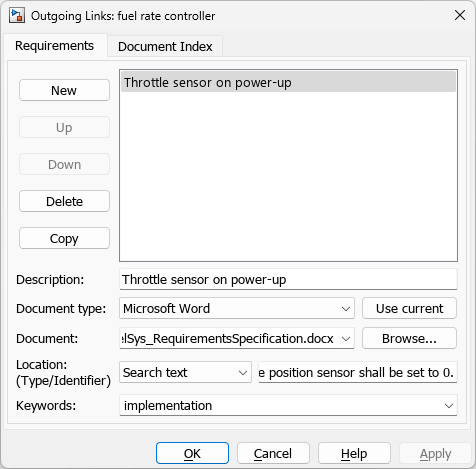
使用文档索引创建直接链接
出向链接编辑器中的文档索引选项卡显示所选需求文档中的需求层次结构。您可以使用文档索引选项卡浏览要链接的需求。
注意
文档索引选项卡仅显示这些第三方应用程序和文件类型的需求层次结构:
Microsoft Word
IBM DOORS
IBM DOORS Next
HTML 文件
要使用文档索引选项卡创建直接链接:
在 MATLAB 或 Simulink 中选择一个可链接的项。
右键点击可链接项并选择 需求 > 打开 "出向链接" 对话框。
在出向链接编辑器中,点击新建。
将文档类型设置为存储您的需求的第三方应用。
在文档旁边,点击浏览并选择需求文档。
点击文档索引选项卡。
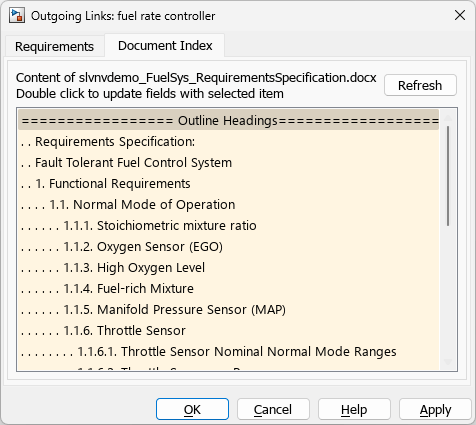
双击列表中的一个需求。
您可以在关键字字段中输入逗号分隔的列表,将关键字添加到链接中。
通过点击确定或应用创建链接。